Webサーバのインストールから運用まで(実習の手引)
Last Modified: 20 August, 1999
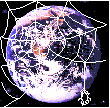
夢大学 in Toyama '99
日時:1998年9月11日(土)
時間:11:00AM-4:30PM
場所:経済学部 4階端末室
対象:教員・社会人(高校生も受講可)
ただし、Windows95/98/NTの操作、ホームページの作成、エディタの操作
に慣れている人。技術的には、パソコンの中上級者向けの講座。
人数:10名
内容:室内LANの組み方
Webサーバのインストールから運用まで
ネットワークを組んだり、Webサーバを運用するためにはかなりの知識と技術が要求
されます。しかし、やってみると予想以上に価値が大きいことがわかります。
例えば、
・別のパソコンに保存されているファイルを、編集したり、転送してきたりす
ることができます。
・WebサーバがFTP機能を装備していればFTPによるファイル転送ができます。
・Webサーバでは一般的に、セキュリティ確保のため、CGIやSSIは利用でき
ない設定になっているといえます。したがって、自分でCGIやSSIの実験をす
るためには、自らのパソコンにWebサーバを導入することが不可欠です。
講座では、各自2台以上のパソコンが使えますので、マイペースで自由
に実習できます。
配布物
実習の手引(このWebページを印刷したもの):1部
フロッピーディスク(各種ファイルを保存したもの):1枚
 講座の内容
講座の内容
1.室内ネットワークの組み方
2台のパソコンを、ハブ(HUB)と2本のツィストペアケーブルで
で接続し、簡単なLANを構築します。
・ハードウェアの接続の仕方
・ソフトウェアの設定の仕方
ファイルを共有し一方のパソコンに保存されているファイルを他方の
パソコンから直接編集したり、パソコン間ファイル転送が可能です。
2.FTPによるファイルのダウンロード
この講座では、
Apache for Windows ver.1.3.6 (2,990KB)
Perl(ActivePerl build 316) (1.511KB)
を私の研究室のパソコンからダウンロードして使います。
3.Webサーバのインストールから運用まで
(1) Apache for Windows95/NT ver1.3.6を用いて、
・インスト-ルの仕方、
・環境設定の仕方、
を学びます。
Apache の特徴&特長
1. 世界で最もシェアが高く、世界標準のサーバといえます。
2. UNIXからの移植ですので、UNIXと同一の操作で運用できます。
3. 完全なフリーソフトです。
(2) 次にCGI,SSI機能を用いて、ホームページにGIFのディジタル・カウン
ターを取り付けます。
Perlを用いたCGIスクリプトを書く練習にもなります。
以下の作業はすべてDドライブで行います。
 実習1:室内ネットワークの組み方
実習1:室内ネットワークの組み方
フォルダ共有
実習に使うパソコンでは、すでに「Microsoft ネットワーク共有サービス」
が追加されています。
従って、フォルダを共有するための設定は、「共有するフォルダを指定」し
「共有する」の設定にすることだけです。
(1) 作業用フォルダを作成します。
エクスプローラを起動し、ハードディスクのD:に、作業用ディレクトリ
「work」を作成します。皆さんに配布のディスクから適当なファイルを
「work」にコピーします。
(2) 「マイコンピュータ」、「ハードディスクのD:」、
ディレクトリ「work」と進み、「work」をポイントします。
(2)「ファイル」、「共有」と進み、「共有する」のチェックボックスを
チェックします。
「アクセス権」は「読みとりのみ」とします。
パスワードは yume とします。
(3) 別のパソコンからアクセスしてみて下さい。
「ネットワークコンピュータ」、「ネットワークドライブの割り当て」
と進みます。
パスを指定します。\\xxxxxx\work と入力します。
ここでxxxxxxは、アクセスするパソコンのIPアドレス、ないし名前です。
IPアドレスが 160.26.xx.yyならば、\\160.26.xx.yy\work と入力。
パスワードが要求されたら、 yume と入力します。
これで、ファイルを取り寄せられます。
(注意)
実験が終わったら、上の項目の
(1),(2)の説明箇所で、
ネットワークドライブを「切断」、
フォルダを「共有しない」に設定、
して、設定を元通りにして下さい。
 実習2:FTPによるファイルのダウンロード
実習2:FTPによるファイルのダウンロード
FTP(File Transfer Protocol)は、ファイルを転送するためのプロトコルです。
通常、FTPという場合は、FTP用のアプリケーションを指すことが多い。
WebサーバがFTPをサポートしていれば、パソコンで「ファイル共有」の設定にして
いなくても、ファイルを転送できます。
ですから、
・2台のパソコンがハブを通して接続されており、
・パソコンにIPアドレス(インターネット用のアドレスでなくても
良い)が付けてあれば、
特別の設定をしなくてもファイル転送が可能です。
FTPはファイルのサイズ、OSを問いませんから、フロッピーディスクに入りきらな
いファイルや、OSが異なるパソコンに上のファイル転送に威力を発揮します。
ファイルのダウンロード
Apache と Perlはファイル・サイズが大きく、フロッピー・ディスクに保存
できません。
通常は、それぞれのWebサイトからファイルをダウンロードすることが基
本ですが、作業効率を優先させるため、あらかじめこれらのファイルを私の
研究室のパソコンにセーブしてありますので、FTPで取り寄せます。
FTPアプリケーションを起動させます。
ここでは、Windows95付属の ftp.exe を起動させます。
以下の説明は、ftp.exeを用いる場合です。
下線部は、皆さんが入力する文字列です。
私の研究室のパソコン(FTPサービス用のサーバ)にアクセスします。
アドレスは講座の中で指示します。
ftp> open 160.26.xx.xx
接続したら、匿名(anonymous)でログインします。
user(-------): anonymous
パスワードを入力します。
Password:
です。パスワードは講座の中で指示します。
以下の用にプロンプトが表示されたらログイン完了です。
ftp>
ファイルをダウンロードします。
pwd コマンドで現在のディレクトリを確認します。
ftp>pwd
ls コマンドでファイルを確認します。
ftp>ls
ディレクトリの中に存在するファイルが、
index.txt apache1_3_6_win32.exe pw32i316.exe
というような表示がでます。
ファイルをハードディスク( d:\work )に保存します。
lcd コマンドでファイルをダウンロードする d:\ に移動。
ftp>lcd d:\work
bin コマンドでバイナリー転送を指示。
ftp>bin
get コマンドで apache をダウンロード。
ftp>get apache1_3_6_win32.exe
get コマンドで perl をダウンロード。
ftp>get pw32i316.exe
quit ないし bye で ftpから抜けます。
ftp> quit
エクスプローラで、D:\work をみて、
Apache と Perl があるか確認します。
 実習3:Apacheのインストールと運用
実習3:Apacheのインストールと運用
1.Apacheのインストール
① エクスプローラで、D:\work\apache3_1_6_win32.exe を起動させます。
② 指示に従ってインストールします。
(注意)
インストール先は、D:\apache です。これ以外の指定はしない。
③ インストール後のディレクトリ構造は以下のようになります。
d:\apache\cgi-bin CGIスクリプトを保存
d:\apache\cgi-src CGIプログラムのソースコードを保存
d:\apache\conf 環境設定ファイル(httpd.conf)を保存
d:\apache\htdocs HTMLドキュメントを保存
d:\apache\htdocs\manual HTML形式のApacheマニュアルを保存
d:\apache\icons イメージファイルを保存
d:\apache\logs ログファイルを保存
d:\apache\support ユーティリティファイルを保存
d:\apache\modules モジュールを保存
2.環境設定
環境設定の詳細については、apache\htdocs\manual に格納されているマニュ
アルを読んで下さい。
この実習では、CGIやSSIに関する設定、CGIスクリプトが実行されるディレ
クトリなどに限定して説明します。
CGIおよびSSI機能を有効にするための環境設定
(注意)
① Apache Ver.1.3.4 以降の環境設定ファイル
環境設定ファイル(httpd.conf, access.conf, srm.conf)が httpd.conf
に統合されました。(access.conf, srm.confも存在しますが実体は単なるメモ)
この講座では Apache Ver.1.3.6 を使いますので、環境設定ファイルは
httpd.conf のみです。
② CGIおよびSSIを使用するための最低限の設定
httpd.conf 編集の要点
・必要なDirectiveのコメント記号 "#" を取り去ります。
・必要に応じてフラグなどを変更します。
以下で具体的に示します。
noteapdを起動します。
httpd.conf を読み込み、以下のように編集、保存します。
(ファイルのパスは、D:\apache\conf\access.conf)
・SSIを有効にする設定
DocumentRoot の箇所で、
Option Directive に Includes フラグを追加します。
Options Indexes FollowSymLinks Includes
として、Includes を付け加えます
-----------------------------------
(注意)
ExecCGI フラグを付ける時の注意
Options Indexes FollowSymLinks Includes ExecCGI
のようにすると、実行ファイル(EXEファイル)も実行可能になります。
この場合、セキュリティ面でリスクが大きくなります。
C言語でCGIスクリプトを作成(コンパイルしEXEファイルで実行)す
るなどの実験の場合は別として、ExecCGIは指定しない事を推奨します。
-----------------------------------
・CGIのディレクトリ、拡張子
ディフォルトでは、
ScriptAlias /cgi-bin/ "d:/apache/cgi-bin"
となっています。
今は特に変更する必要はありません。
上の指定では、CGIスクリプトの格納場所は d:/apache/cgi-bin です。
スクリプトはcgi-binのディレクトリのみで実行されます。
-----------------------------------
(注意)
ディレクトリを問わず、指定した拡張子がついていればCGIスクリ
プトとして実行したいなら、AddHandler のDirective において、
AddHandler cgi-script .pl
というように設定します。
ここでは、スクリプトの拡張子を pl としています。
Windowsでは 拡張子を、pl とする方が多いようです。
UNIX系のサーバでは、拡張子を cgi とするのが一般的です。
メリット
・CGIスクリプトをどこにでも置ける。
デメリット
・どこででも実行され得るわけですから、セキュリティ上で危
険が生じ易くなる。
・どこにCGIスクリプトがあるのか分からなくなり、整理と管理
が面倒になる。
特に、セキュリティ確保の観点から、AddHandler のDirective は
なるべく、
#AddHandler cgi-script .pl
のようにコメントのままに設定することを勧めます。
-----------------------------------
・SSIのためのファイル拡張子の設定
ファイル拡張子については、AddType, AddHandler の各Directiveで、
コメント記号を削除します。
AddType text/html .shtml
AddHandler server-parsed .shtml
と設定します。
上のように、HTMLファイルの拡張子を .shtmlとするのが一般的です。
拡張子についている「s」の意味は「サーバ解釈」の頭文字です。
拡張子は .html では悪いかというと、そうではありません。
.htmlとすると全てのHTMLファイルがサーバで解析されますので
サーバの負荷が過剰になりえます。 .shtml とするのが無難です。
3.Apache Webサーバへのアクセス
①まず、必要ファイルをコピーします。
フロッピーディスクから、
・A:\odometer にあるGIFファイル(0.gifから9.gifの9ファイル)
・A:\html\index.html
・A:\html\counter-example.html
・A:\html\js-calendar.html
を D:\apache\htdocs にコピーします。
・A:\cgi-bin\counter-example.pl
・A:\cgi-bin\dgcounter-example.pl
・A:\cgi-bin\test_env.pl
を D:\apache\cgi-bin にコピーします。
②Apache を起動させます。
起動はApaheのアイコンをクリック
終了は、CTRL+C (コントロールキーとCキーを同時に押す)
②ブラウザを起動させます。
この講座ではNetscape Navigatorを使います。
まず、Netscape Navigatorを起動し、以下のように設定して下さい。
「編集」、「設定」、「詳細」、「プロキシ」と進みます。
「手動接続」(Manual proxy configuration) になっていたら、
「直接接続」(Direct connection to the Internet) に直します。
「OK」ボタンを押します。
*実習室のPC(端末)はトークン・リング接続だからです。
*実習室のPC(端末)は同時にIBM大型計算機の端末でもあります。
③ ブラウザから、そのパソコン上の Apache Webサーバにアクセスします。
ブラウザの「新しいページを開く」から、
http://localhost/
ないし、
http://127.0.0.1/
と入力します。
ここで、IP Addressである 127.0.0.1 はループバックの試験のため
に使われる固有のアドレスです。また、localhost は別名です。
④ すると、ブラウザに、ホームページ(index.htm)が読み込まれます。
⑤ 他の受講者のパソコンのWebサーバにアクセスして下さい。
・アクセスするパソコンのIPアドレスを確認
・ブラウザの「新しいページを開く」から、アクセスするパソコ
ンのIPアドレスを用いてURLを指定します。例えば、
http://160.26.xx.xx/
です。
⑥ カウンターの実例を参照
実習で作成するカウンターの実例にリンクが張ってありますから、
それをクリックして、これからの作業の目安のために、参照して下さい。
⑦ 他の受講者のパソコンのホームページにアクセスして下さい。
 実習4:Perlのインストール
実習4:Perlのインストール
① Perlをインストールします。
エクスプローラで、D:\work\pw32i316.exe をダブルクリックします。
(pw32i316.exe は自動解凍プログラムです。)
指示に従ってインストールします。
インストール先は D:\perl です。これ以外にはインストールしないこと。
② 正しく動くことを確認します。
まず、エクスプローラを起動させ、配布したフロッピーディスクから
A:\cgi-bin\hello.pl
を
D:\work
にコピーします
次に、コマンドプロンプト(DOSプロンプト)を起動させ、
DOS窓が開いたら、
d:
でDドライブに移る。
cd \perl\bin
でperlのバイナリー・ディレクトリに移る。
perl \wprk\hello.pl
として、hello.pl を実行する。
画面に、
HELLO PERL!
こんにちは!
と表示されたら、Perlが正しくインストールされています。
③ コマンドプロンプトを閉じます。
exit と入力して閉じる。
 実習5:CGI・SSI機能の利用
実習5:CGI・SSI機能の利用
 CGIスクリプトを書くときの注意
CGIスクリプトを書くときの注意
① CGIスクリプトの1行目で、perl.exeへのパスを指定する。
具体的には、
#! perl/bin/perl
のように perl.exe への絶対パスを指定します。
各自が自分のパソコンにインストールする場合、Perlをインストールするドラ
イブ、ディレクトリをよく覚えておく必要があります。
実習では、Perl を d:\perl にインストールしました。
perl.exe は d:\perl\bin に保存されています。
したがって、perl.exe を起動するプログラムがDドライブにある場合には、
#! /perl/bin/perl
と指定すればよい。apache を D: にインストールしたのでこれでよい。
( UNIXで、#!/usr/local/bin/perl と指定するのと対応しています。)
perlを起動するプログラムとは異なるドライブにperl.exeがあれば、
例えばFドライブにperlがあるならば、
#! f:/perl/bin/perl
とします。
② CGIスクリプトの結果をどのように表示させるかで記述の仕方が異る。
CGIの結果をHTML形式で出力する場合は、
Content-type: text/html
というヘッダーをつけます。
CGIスクリプトの結果(数字や文字列)のみを出力する場合は、
Content-type: text/plain
というヘッダーをつけます。
 SSI (#EXEC CGI) の実験
SSI (#EXEC CGI) の実験
簡単なアクセスカウンターの導入を例として説明しましょう
SSI機能の #EXEC CGI を用います。
① アクセスカウンターを呼び出すファイルを作成します。
内容は以下のようです。
------------------------------------
1: このページへの訪問回数は、今回で
2: <!-- #exec cgi="/cgi-bin/count.pl" -->
3: 回目です。
------------------------------------
ファイル名: count.shtml
保存先: D:\apache\htdocs
として保存します。
② カウンターのCGIスクリプトを作成します。
半角文字で入力
ただし、行番号は入力しない(1: 2: などは入力しない)
------------------------------------
1: #!/perl/bin/perl
2:
3: print "Content-type: text/html\n\n";
4:
5: $filename = "count.dat";
6:
7: open (FILE,"$filename");
8: $number = <FILE>;
9: close (FILE);
10:
11: $number = $number + 1;
12:
13: open (FILE,">$filename");
14: print FILE $number;
15: close (FILE);
16:
17: print $number;
------------------------------------
ファイル名: count.pl
保存先: D:\apache\cgi-bin
として保存します。
(スクリプトの解説)
1: perl.exe へのパス指定
2: 空白行
3: 「Content-type: text/html」として、HTML文書として出力。
その後に、"\n\n"を加えて空白行を挿入。必ず必要。
4: 単なる空行(なくてもよい)
5: 後からファイル名を変更してもスクリプト自体を変更しなくてもよ
いように、ファイル名に変数 $filenam を使っている。
こうすれば、変更するのは、"count.dat"という実名のみ。
6: 単なる空行(なくてもよい)
7: ファイルハンドルをFILE、ファイル名を$filenameとしてオープン
8: 数値変数を$numberとする
データファイルから数値を読み出し、$numberに代入
9: 一旦、ファイルを閉じる
10: 単なる空行(なくてもよい)
11: データファイルの数値に1を加算
12: 単なる空行(なくてもよい)
13: データファイルを、書き込みモードでオープン
">$filename"というように、">"を付けます
14: データファイルに1を加算した数値を書き込む
15: ファイルを閉じる
16: 単なる空行(なくてもよい)
17: 加算された数値を出力
③ テキストエディタで数字(初期値)が入ったデータファイルを作成します。
ただし、 ②でファイル名を指定していますから、ファイルがなければ
perlは自動的にcount.datファイルを作成します。
(ですから、必ずしも作成する必要はありません。)
ファイル名: count.dat
保存先: D:\apche\cgi-bin
(CGI は D:\apache\cgi-bin で動作するから)
④ 自分のホームページを編集します。
ホームページ用のファイル(index.html)に
<A HREF"count.shtml">カウンターへのリンク</A>
として、カウンターへのページへのリンクを張ります。
注意:拡張子がshtmlとなっていることに注意して下さい。
ホームページからリンクをクリックして、カウンターを呼び出します。
これで、簡単なアクセスカウンターが導入できました。
うまく動作し、そのページが読まれる毎に1ずつ数字が増えれば完成です。
カウンターがうまくいったら、Apache を使いこなす第一歩は成功です。
 カウンター導入のトラブルシューティング
カウンター導入のトラブルシューティング
カウンターが動作しない場合は、以下のようにして下さい。
① 確認
・スクリプトで
#!perl/bin/perl
などとperl.exe への絶対パスが正しく指定されているか確認
・ファイル名とディレクトリ指定が正しいか確認
・エラー・メッセージの利用
404 Not Found: ファイルが見当たらない--->ファイルを確認
500 Server Error: 実行の際のエラー--->スクリプトの記述を確認
500 Bad Script Request: スクリプトが実行可能でない--->
perlが正しくインストールされているか確認
・エラー・ログを確認し問題を処理
D:\apache\logs にあるエラーログをエディタで見てエラーの内容を
確認し、問題に対処します。
② 自力ではどうしても解決できないとき
・まず、周りの受講生に聞きます。
・次に、講座の指導教官に聞きます。
・以下は非常手段です。勉強したいならこの手段ととらないこと。
配布したフロッピーディスクから、
A:\html\count.shtml
A:\html\dg-count.shtml
を D:\apache\htdocs へコピー。
A:\cgi-bin\count.pl
A:\cgi-bin\dg-count.pl
を D:\apache\cgi-bin へコピー。
ホームページ(index.html)にカウンターを呼び出す設定
<A HREF="count.shtml">count</A> カウンター
<A HREF="dg-count.shtml">dg-count</A> DGカウンター
をし、それを呼び出します。
 カウントの取り方
カウントの取り方
カウントをとるために、
<A HREF"count.shtml">ここをクリックして下さい</A>
としてカウンターへのリンクを張っても、閲覧者がクリックしなければ
どうにもなりません。
そこで、例えば、訪問者がホームページ(index.htm)から別のページ
(webpage.shtml)に必ず入るようし、そのページ(webpage.shtml)に
<! --#exec cgi="/cgi-bin/count.pl" -->
というような1行を加えます。
CGIスクリプトを保存するディレクトリは cgi-binです。
 CGIスクリプトを動かすために
CGIスクリプトを動かすために
・UNIXでは、日本語コードは EUC、改行は LF(16進数:0x0A)、
・Windowsでは、日本語コードは SJIS、改行は CR+LF(16進数:0x0D+0x0A)、
・ブラウザへの日本語出力はJISコードが標準、
ということを知っておく必要があります。
(注意)
Windowsでファイルを作成、UNIXサーバに転送、UNIXでCGIスクリプトを走
らせる、という場合は、漢字コードはをEUCに、改行コードを LFに変換す
る必要があります。
高機能エディタである「MIFES」や「秀丸」ではこうした機能を装備しています。
 実習6:GIFを用いたカウンターの導入
実習6:GIFを用いたカウンターの導入
GIFを用いたカウンターのCGIスクリプト
① 以下のようにスクリプトを作成します。
前に作成した count.pl とは16行目までは全く同一ですから、
17行目以降を変更します。
------------------------------------
1: #!/perl/bin/perl
2:
3: print "Content-type: text/html\n\n";
4:
5: $filename = "count.dat";
6:
7: open (FILE,"$filename");
8: $number = <FILE>;
9: close (FILE);
10:
11: $number = $number + 1;
12:
13: open (FILE,">$filename");
14: print FILE $number;
15: close (FILE);
16:
17: @countup = split(//,$number);
18: while ($#countup + 1 < 6) {
19: @countup = (0,@countup);
20: }
21:
22: foreach $digit (@countup) {
23: print "<IMG SRC=\"$digit.gif\" ALT=\"$digit\">";
24: }
------------------------
ファイル名: dg-count.pl
保存先: D:\apache\cgi-bin
として保存します。
(スクリプトの解説)
17: 数値を個別の数字に分解。123ならば、1と2と3に分解。
18-20: 6桁で表示(例えば 000123)するため配列 countup を用いて左側に
余分のゼロを付け加える。
$#countupとして@countupの最後のインデクス値を得ている。
@countup = (1,2,3)の場合、要素が3個で、配列の添字は0から始まる。
したがって、$#countup = 2
22-24: 配列の順番に、変数$digitに数値(例えば、0,0,0,1,2,3)を読み込み、
0.gif, 0.gif, 0.gif, 1.gif, 2.gif, 3.gif を順番に張り付ける。
② アクセスカウンターを呼び出すファイルを作成します。
内容は以下のようです。
------------------------------------
1: このページへの訪問回数は、今回で
2: <!-- #exec cgi="/cgi-bin/dg-count.pl" -->
3: 回目です。
------------------------------------
ファイル名: dg-count.shtml
保存先: D:\apache\htdocs
として保存します。
③ ホームページに dg-count.shtml へのリンクを張ります。
ホームページに、以下のような1行を挿入し、リンクを張ります。
<A HREF="dg-count.shtml">dg-count</A> DGカウンター
リンクをクリックすればGIFのカウンタが表示されるはずです。
 実習7: さらに一歩進めて
実習7: さらに一歩進めて
1.Webページに別のページを取り込む
SSIの #include コマンドを用いて、別のページを取り込む実験をしてみます。
① HTMLファイルを作成します。
ファイルのなかに、取り込みたいファイルを指定するため
------------------------------
<! --#include file ="mysign.html" -->
------------------------------
という1行を書きます。mysign.html は取り込まれるファイル名です。
ファイル名: inc.shtml
保存場所: D:\apache\htdocs
として保存します。
② 取り込まれるHTMLファイルを作成します。
以下の6行を入力します。
------------------------------
<HTML>
<BODY>
name: あなたの名前
address:あなたの住所
</BDY>
</HTML>
------------------------------
ファイル名: mysign.html
保存場所: D:\apache\htdocs
として保存します。
③ ホームページに inc.shtml へのリンクを張ります。
<A HREF = "inc.shtml">mysignの取り込み</A>
と1行を挿入します。クリックすれば、ホームページにmysign.htmlが
取り込まれます。
2.JavaScriptの実験(その1)
ホームページ(index.htm)にはJavaScriptのページへのリンクが張ってあり
ますが、まだそのファイルをコピーしていません。
フロッピーディスクから
js-calendar.html を、D:\apache\htdocs にコピーします。
次に、ホームページからアクセスし、JavaScriptのサンプルを閲覧します。
手直ししたい人は、js-calendar.html を修正してみて下さい。
3.JavaScriptの実験(その2)
私のホームページのソースを参考に、アクセスした年月、時間を表示する
JavaScriptを各自のホ-ムページに埋め込んでみて下さい。
 最終作業と確認
最終作業と確認
以下の作業は必ず行って下さい。使用前の状態に戻すためです。
① 実習で作成したファイルなどで保存しておく必要があれば、自分のフロッピー
ディスクに保存して下さい。
② 作業用フォルダ「work」を削除して下さい。
③ Apache を アンインストールして下さい。
アンインストールの仕方は口頭で指示します。
アンインストール後、Apacheのディレクトリがまだ残っていないか調
べ、残っていたら、エクスプローラでApacheのディレクトリを削除します。
④ Perl を アンインストールして下さい。
D*\perl\bin\perlw32-uninatall.bat を起動しアンインストールします。
このプログラムはディレクトリまでを削除するものではありません。
エクスプローラで、Perlのディレクトリを削除します。
⑤ 「ごみ箱」を開いて、ごみ箱の中を空にします。
⑥ Netscape Navigatorの設定を元通りにして下さい。
「編集」、「設定」「詳細」、「プロキシ」と進みます。
「直接接続」(Direct connection to the Internet) になっていたら、
「手動接続」(Manual proxy configuration) に直します。
「OK」ボタンを押します。
 お疲れさまでした。これで実習はひとまず終了です。
お疲れさまでした。これで実習はひとまず終了です。
付録
1.参考文献
ネットワーク
Windows95/98関係で最近出版されたものとしては、
・伊藤正隆/浅野和則『Windows98 ネットワーク』
エーアイ出版,1999.(2,400+Tax)
などがあります。
Apache
Apache付属のマニュアル
英文ですが、開発者が書いたものですから、必読のマニュアルです。
Apacheの上級参考書
・モハメッド・J.・カビール著/遠藤美代子他訳『Apache Server Bible』
IDGコミュニケーションズ. (¥7,000+Tax)
があります。管理者や操作方法をマスターしたい人には必読書です。
Perl & CGI
Perlの定評ある解説書
・R.L.Schwartz著/近藤嘉雪訳『初めてのPerl』ソフトバンク,1995.
・L.Wall & R.L.Schwartz著,『 プログラミング Perl 』(第2版)
オーム社,1997、4,900円+tax
Perl Ver.5 をマスターするならこの1冊です。
入門書
・河野真治著『入門Perl』アスキー出版,1800円
・秋本・古川著『CGIプログラミング入門』(翔泳社,1997),2800円
UNIXについての説明もあります。CD-ROMが添付されています。
・三島俊司『CGIのための実践Perl』技術評論社,1998.(\2,800+Tax)
添付のCD-ROMにはPerl Ver.5 など各種ファイルが収録されています。
また、Perlのインストール方法、Apacheの設定方法についても解説が
あります。
中級以上
・Stephen Asbury, et al./アクロバイト監訳
『CGIパワフルテクニック大全集』インプレス(1997.8).4600円+税
PerlとCによるCGIスクリプトが多数掲載されています。
CD-ROMも添付されています。
2.Web Server & Perl のホームページ
Web Server
Apache
URL http://www.apache.org/
Xitami
URL http://www.imatix.com/
Apacheと同様フリーのWeb Serverです。FTP機能を装備しています。
私の研究室では Xitami を FTPサーバはとして使っています。
Perl
URL http://www.perl.com/
URL http://activestate.com/
これらのサイトから最新情報や最新バージョンが入手できます。
 講座の内容
講座の内容 CGIスクリプトを書くときの注意
CGIスクリプトを書くときの注意 戻る
戻る